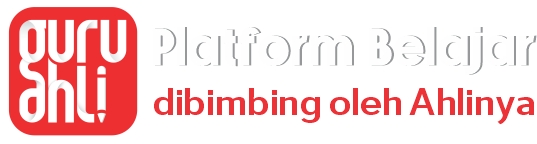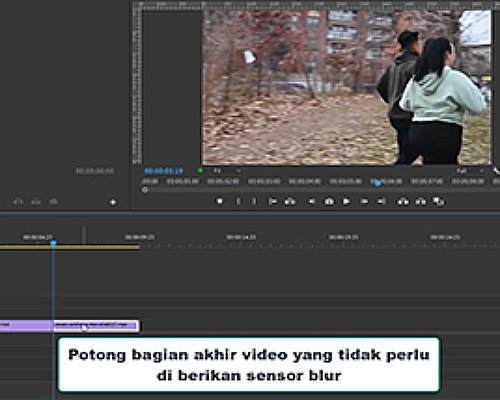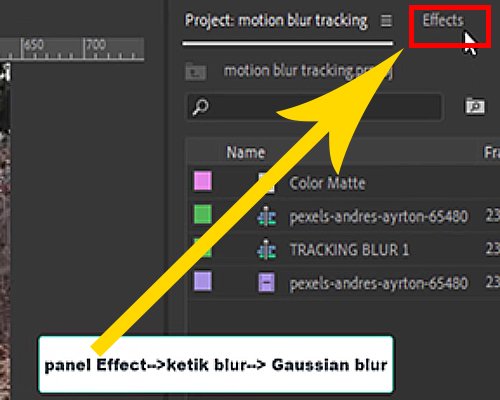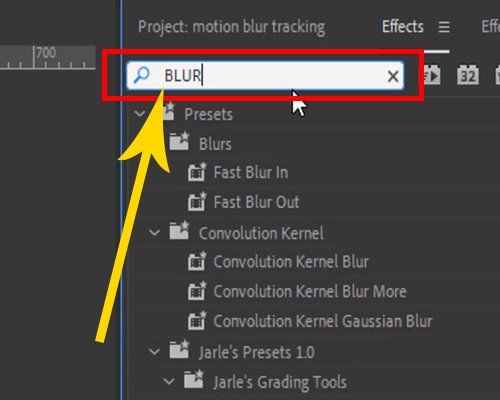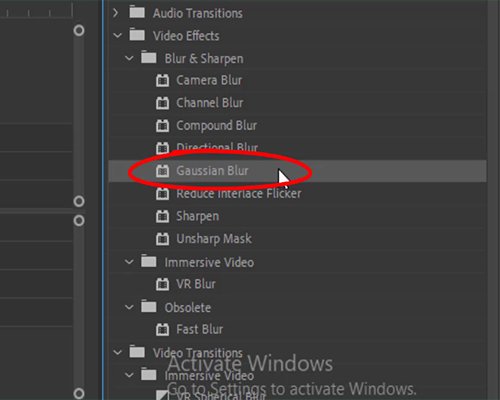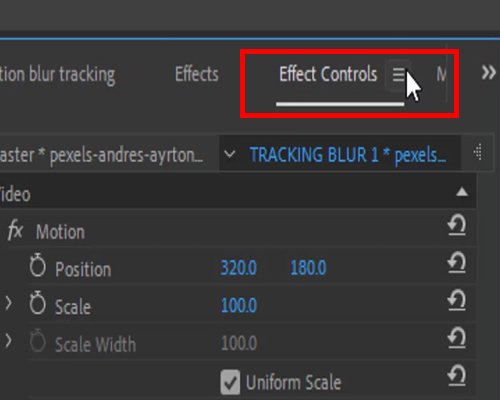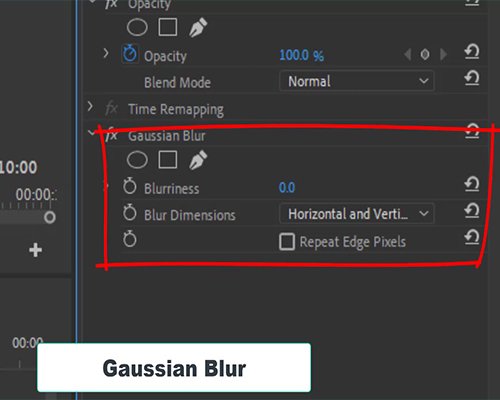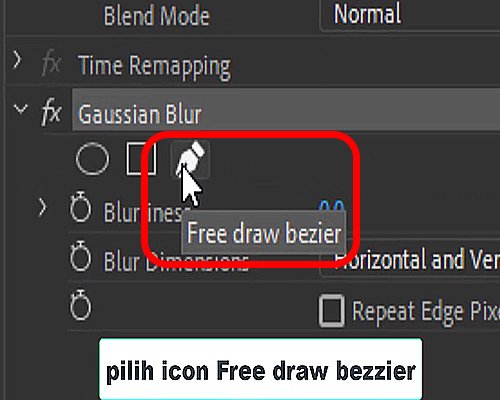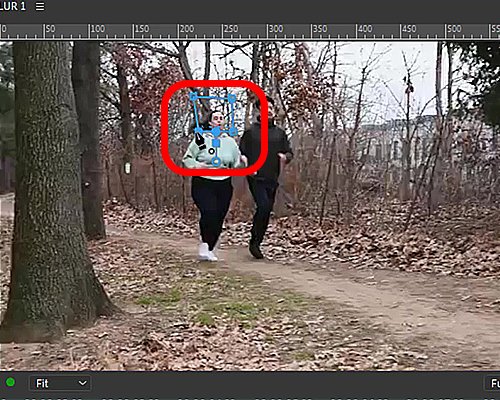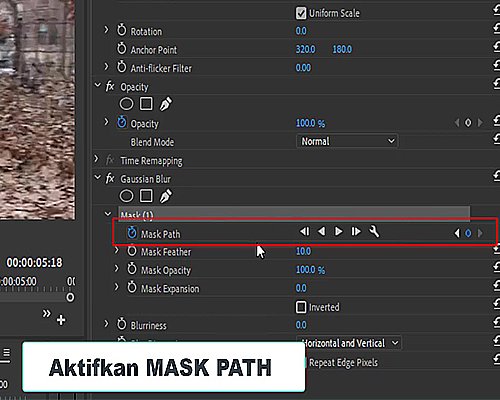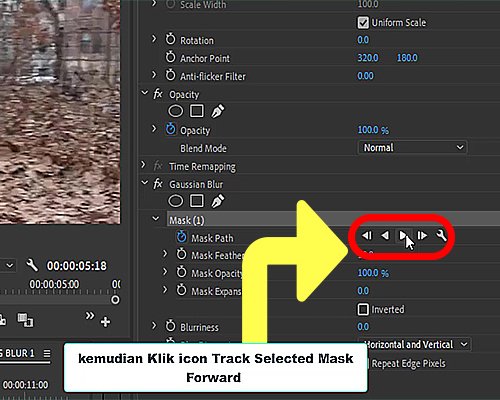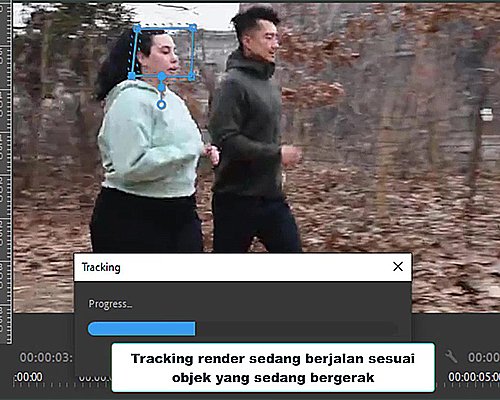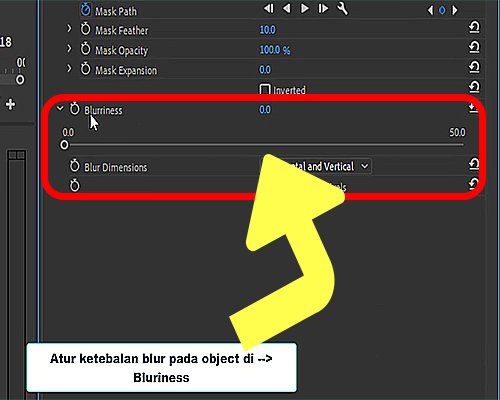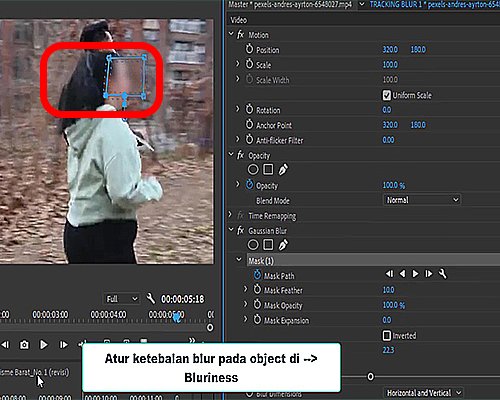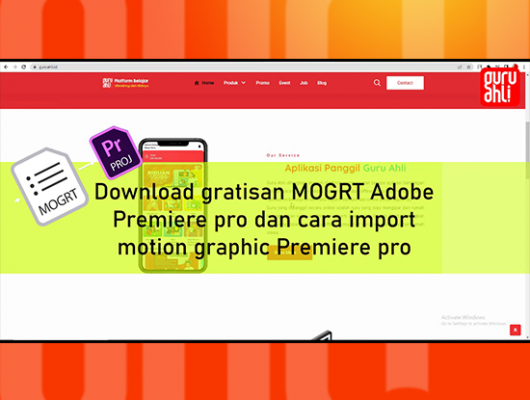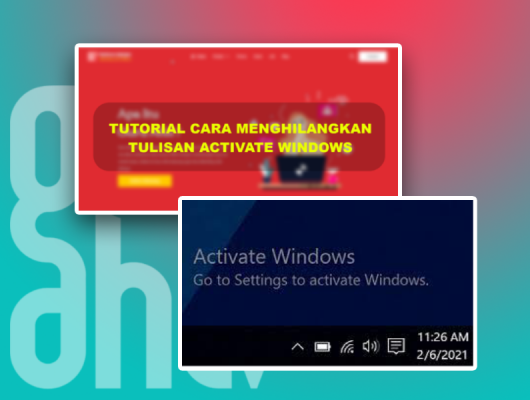Halo kawan konten kreator, artikel kali ini saya akan membagikan bagaimana cara tracking blur otomatis di premiere pro. Jika teman-teman sering melihat konten video yang dibuat oleh editor di tv misalkan wajah tersangka atau darah, orang pegang rokok dan lain lain, itu merupakan hasil kerjaan editor video yang wajib bisa nge blur dalam waktu singkat. Nah pada artikel kali ini saya akan membagikan tips bagaimana cara tracking blur otomatis di premiere pro, yuk disimak.
Langkah Pertama
Potong bagian akhir pada video di timeline kamu (Lihat Gambar 1)
Kemudian menuju ke panel Effect (Lihat Gambar 2)
Langkah kedua
Ketik “Blur” pada kolom search di panel Effect (lihat Gambar 3)
Kemudian pilih effect gaussian blur, drag gausssian blur ke video yang akan di blur (Lihat Gambar 4)
Langkah ketiga
Pilih Effect control -à gaussian Blur ( lihat gambar 5 &6)
Kemudian pilih icon free draw bezzier dengan cara klik icon nya, kemudian arah kan bezzier ke objek yang akan di blur dengan cara titik kan bezzier sehingga terbentuk area di sekitar objek (lihat gambar 7,8 & 9)
Langkah keempat
Jika sudah di mask menggunakan bezzier , aktifkan mask path dan klik icon track selected mask forward (Lihat Gambar 10 & 11)
Secara ototmatis proses render tracking akan berjalan, jika area yang di masking tidak tepat sasaran di objek maka perlu di koreksi kembali dan di arahkan ke objek nya (Lihat gambar 12)
Langkah Kelima
Atur ketebalan blur di area sekitar objek, pada blurriness ,kamu bisa mengatur ketebalan hingga 50% secukupnya saja, jika dirasa sudah tidak Nampak wajah objek tersebut (Lihat Gambar 13 dan 13.1) proses tracking blur selesai.
Link (Cara Tracking Blur Otomatis di Premiere Pro) 👉👉 https://www.youtube.com/watch?v=8OEHssys2bs&t=1s

Selamat mencoba dan semoga bermanfaat ya … teman-teman bisa mempraktikan nya sendiri ya, sampai disini dulu pembahasan kali ini ya , next nya saya akan membuat artikel tentang tutorial cara dari beberapa pengalaman dan ilmu yang saya dapatkan . Kalau misalnya, Kalian ada pertanyaan ataupun saran dan masukan, Kalian juga bisa tinggalin jejak pada kolom komentar bawah ini ya. Jangan lupa buat follow blog ini Guruahli.id dengan cara menekan tombol bookmark,dan sampai ketemu lagi pada pembahasan berikutnya ya Semoga ini bisa membantu Terima Kasih.
Baca Juga 👇👇👇
- CARA MEMBUAT VIDEO PEMBELAJARAN TANPA APLIKASI APAPUN HANYA MENGGUNAKAN WIN+ALT+R
- CARA CEPAT DAN MUDAH MEMBUAT VIDEO PEMBELAJARAN TANPA WAJAH MENGGUNAKAN POWER POINT 2019
- TUTORIAL EDIT VIDEO GREEN SCREEN DI ADOBE PREMIERE PRO
- CARA MEMBUAT VIDEO COMPANY PROFILE ADOBE PREMIERE PRO CC
- CARA MENGATASI VIDEO OFFLINE ADOBE PREMIERE PRO CC
- SHORTCUT ADD EDIT MEMUDAHKAN SAAT MEMOTONG VIDEO ADOBE PREMIERE PRO
- CARA MEMBUAT PICTURE IN PICTURE ADOBE PREMIERE PRO
- CARA MENGGUNAKAN PRESET LUT ADOBE PREMIERE PRO 2020
- Cara Memotong Video dan Audio di dalam Timeline Adobe Premiere Pro 2020
- TUTORIAL CARA MEMBUAT THUMBNAIL KEREN MENGGUNAKAN VISTACREATE
- CARA EXPORT PREMIERE PRO MENGGUNAKAN ADOBE MEDIA ENCODER
- Cara cepat menghilangkan watermark Activate Windows pada PC/Laptop
- Download gratisan MOGRT Adobe Premiere Pro dan cara import Motion Graphic Premiere Pro
- Cara Tracking Blur Otomatis di Premiere Pro